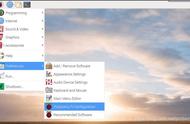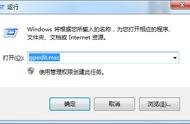随着科技的进步和信息技术的发展,我们身边出现了各种新奇的科技产品,其中既有轻便易用的消费类电子产品,也有更轻更小的硬件设备。而树莓派作为计算机学习设备,经过多年发展,已经获得了不俗的性能,也让其适用场景大大增加,成为科技爱好者不可或缺的清单硬件之一。不过在实际使用中,并不太可能为树莓派配置单独的显示器,而是采用SSH方式连接树莓派,并对其进行操作。但ssh连接操作需要在同一局域网下,如果需要远程对本地树莓派进行SSH连接应该怎么办呢?这时,我们就可以借助cpolar的数据隧道进行。
与现实意义的隧道一样,要建立能够远程连接树莓派的数据隧道,同样需要设定隧道的进出口,因此我们先在树莓派上安装cpolar客户端,一键安装脚本命令为:
curl -L https://www.cpolar.com/static/downloads/install-release-cpolar.sh | sudo bash
国外用户可以选择短链接方式安装
curl -sL https://git.io/cpolar | sudo bash

Cpolar客户端安装完毕后,我们可以输入以下命令,将cpolar设置为开机自启和守护进程运行模式。
sudo systemctl enable cpolar
sudo systemctl status cpolar
接着,我们在树莓派浏览器中输入本地9200端口(localhost:9200),打开cpolar客户端的web-UI界面。

通常cpolar安装完成首次登录时,会自动建立一条SSH隧道,方便用户使用(隧道出口)。因此我们可以直接点击cpolar客户端主界面左侧“状态”项下的“在线隧道列表”,从这里取得数据隧道的公网地址(隧道入口)。

最后,我们在公共互联网的电脑的命令行界面,输入命令
ssh pi@1.tcp.vip.cpolar.cn -p 23724
这段命令的格式为“ssh <用户名>@<公网IP> -p <公网端口号>”,红色字体部分就是cpolar建立的数据隧道公网IP地址(这里的地址不用带前缀tcp://,而XXXXX则是这条数据隧道的唯一代码)。由于本地的22端口在公网上映射到了XXXXX端口,故ssh命令需要添加 -p 参数,并在其后附加公网隧道的端口号。
在远程SSH树莓派的命令输入后(如输入无误),位于外网的电脑会提示是否确定连接内网的树莓派,我们输入yes即可。接着系统会要求输入树莓派的登录密码,我们正常输入即可。只要在命令行界面中出现了树莓派为起始的命令行,就说明我们远程SSH内网树莓派的操作成功。

从以上介绍可以看出,通过cpolar建立的数据隧道远程SSH树莓派操作十分简单,如果您想获得更详细的流程展示,可以参阅我们的文章《如何借助cpolar连接本地树莓派(1)》。当然,远程SSH树莓派只是cpolar数据隧道和内网穿透的一个应用方面而已。如果您对cpolar的使用有任何疑问,欢迎与我们联系,我们必将为您提供力所能及的协助。当然也欢迎加入cpolar的VIP官方群,共同探索cpolar的无限潜能。